Odnoklassniki pagina mea deschide pagina mea yu. Odnoklassniki: cum să-mi deschid pagina
Pentru a intra pe site-ul Odnoklassniki, trebuie mai întâi să vă înregistrați singur. Dacă sunteți deja înregistrat la Odnoklassniki, atunci introduceți profilul dvs. sau „pagina mea” din pagina principală a Odnoklassniki la adresa de e-mail odnoklassniki.ru sau ok.ru.
Conectarea la pagină se realizează prin introducerea datelor în câmpul de conectare - login și parola care au fost specificate în timpul înregistrării. Apoi apăsați butonul „Autentificare”.

În partea de jos a paginii este oferită o alegere a limbii prin preferință, implicit, limba este determinată de locația dvs. (după adresa ip), dar dacă doriți, puteți alege oricare dintre cele prezentate.

Dacă apare o eroare, va fi afișată o alertă - „Nume de utilizator și/sau parolă incorecte specificate”. În acest caz, asigurați-vă că autentificarea este introdusă corect și parola este introdusă cu litere englezești (parola poate fi introdusă numai cu litere englezești, cifre și semne de punctuație). De obicei, puteți comuta aspectul tastaturii în limba engleză folosind tastele Shift+Ctrl sau Shift+Alt.

Pentru a verifica introducerea corectă a parolei, introduceți-o în linia de conectare, apoi selectați-o cu mouse-ul (ține apăsat butonul stâng al mouse-ului și trage de la începutul cuvântului până la sfârșit), tăiați sau copiați (tăiați Ctrl + X, copiați Ctrl + C), apoi lipiți-l în câmpul pentru introducerea parolei. Când este selectat un cuvânt, fundalul devine albastru. După aceea, nu uitați să introduceți datele de conectare în sine.

Dacă încă refuzați accesul la pagina din Odnoklassniki, încercați să restabiliți accesul. Pentru a face acest lucru, faceți clic pe linia „Am uitat parola” din partea de jos a formularului de conectare.

Apoi, introduceți datele de conectare (autentificarea poate fi și e-mail) sau numărul de telefon specificat în timpul înregistrării. Orice ați introduce, în orice caz, un mesaj va fi trimis către telefonul mobil specificat în timpul înregistrării. În al doilea câmp, introduceți captcha - codul din imagine. Dacă codul este slab vizibil, atunci puteți înlocui imaginea cu alta făcând clic pe „Afișați altă imagine”, captcha nu trebuie să fie introdus cu majuscule, puteți și litere mici. După introducerea datelor, faceți clic pe butonul Continuare.

În câteva secunde, un mesaj cu un cod din șase cifre vine de la numărul 7761. Codul este valabil doar 5 minute, dacă îl introduceți mai târziu de 5 minute, nu va fi valabil. În acest caz, facem o altă solicitare de cod. Introduceți codul în câmpul „Cod din mesaj” și faceți clic pe butonul „Confirmare”.
Înregistrarea în Odnoklassniki este simplă. Urmăriți instrucțiuni pas cu pas și videoclipuri, datorită cărora vă puteți înregistra gratuit la colegii de clasă, chiar acum!
Înregistrare în Odnoklassniki chiar acum
Pentru a începe înregistrarea, accesați site-ul oficial al rețelei sociale ok.ru(faceți clic pe link sau copiați și inserați în bara de adrese a browserului dvs.).
Începutul înscrierii în Odnoklassniki
Se va deschide pagina principală a site-ului Odnoklassniki. Deoarece nu aveți încă un nume de utilizator și o parolă pentru a intra pe site-ul OK, faceți clic pe butonul înregistrare(indicat cu săgeata roșie).
 Introduceti numarul de telefon
Introduceti numarul de telefon În fereastra de înregistrare
- Alegeți țara în care vă aflați în prezent
- introduceți numărul dvs. de telefon mobil,
- faceți clic pe Următorul.
 Introdu codul din SMS
Introdu codul din SMS Un SMS cu un cod va fi trimis la numărul de telefon specificat. Introduceți codul în câmpul corespunzător și faceți clic pe Următorul.
 Alege o parolă
Alege o parolă Aici trebuie să specificați o parolă, nu mai puțin de 6 caractere latine. Pentru a fi în siguranță, introduceți cifre, litere și alte caractere. Acum, înainte de a uita, notează parola în caiet.
Login-ul se potrivește cu numărul telefonului mobil pe care l-ai specificat, dar dacă ai indicat că numărul de telefon nu este al tău, ci, de exemplu, a unei rude, atunci notează-l în caiet pentru a nu fi surprins că atunci când încerci să schimbi parola, SMS-ul nu va ajunge!
 Spune-ne despre tine
Spune-ne despre tine Va apărea un formular mic în care vă introduceți numele și prenumele în câmpurile corespunzătoare. Data nașterii - alegeți din listă. Specificați sexul prin comutarea butonului.
După aceea, puteți accesa în siguranță paginile prietenilor din copilărie, tinerețe, ani de studenție, foști colegi de muncă. Și ei vor fi bucuroși să te vadă!
Înregistrarea în Odnoklassniki de pe un telefon mobil
După părerea mea, înregistrarea în OK de pe un telefon mobil este și mai convenabilă. Mai mult, jumătate dintre vizitatori accesează site-ul de pe smartphone-uri.
Și vă sfătuiesc să vă înregistrați prin aplicația oficială de la OK.
Apoi, chiar și un utilizator începător de computer nu va avea întrebări.
Asa de. deschide Play Market pe smartphone-ul tău. Introduceți „colegii de clasă” în bara de căutare.


Se va deschide o pagină frumoasă a aplicației oficiale OK.
Faceți clic pe INSTALARE
Nu te grabi! Procesul poate dura 2-3 minute, chiar și cu o conexiune bună la internet.

Aplicația este instalată. Apăsați butonul OPEN

Aplicația este deschisă. Utilizatorii înregistrați își pot introduce numele de utilizator, parola și pot accesa pagina lor. Nu aveți încă o astfel de oportunitate, așa că faceți clic pe butonul ÎNREGISTRARE.

Vi se va cere permisiunea de a accesa serviciile telefonice. Apoi, în general, nu trebuie să introduceți numărul de telefon (se numără singur), nu trebuie să căutați SMS-uri cu codul care a venit (se va încadra automat în caseta din dreapta). Pentru a face acest lucru, trebuie să faceți clic pe butonul CONTINUARE.
Cu toate acestea, această opțiune este potrivită numai dacă înregistrați o pagină pe telefon pentru dvs. Dacă, așa cum, de exemplu, am înregistrat o pagină pentru soția mea, atunci am introdus numărul ei de telefon mobil. În acest caz, trebuie să faceți clic pe butonul SKIP.

Selectați țara în care vă aflați în prezent.
Introduceți numărul de telefon la care va fi trimis SMS-ul.
Faceți clic pe NEXT


Alege o parolă. Nu trebuie să fie mai scurt de 6 caractere și să fie compus din diferite caractere ale alfabetului latin. Faceți clic pe NEXT

Povestește-ne despre tine: introduceți numele și prenumele. Selecteaza data ta de nastere.
Specificați sexul. Faceți clic pe CONTINUARE
Tot. Ți-ai înregistrat profilul în OK. După ce apăsați butonul CONTINUARE, veți fi direcționat către pagina dvs., încă goală. Vi se va solicita să adăugați o fotografie, să indicați școala dvs., să găsiți prieteni. O poți face imediat, sau poți - data viitoare!
Cel mai important, notează-ți numele de utilizator și parola într-un caiet. Cu ajutorul lor, vă puteți accesa pagina Odnoklassniki de pe orice computer, laptop, tabletă, smartphone.
Video - Cum să vă înregistrați în Odnoklassniki pentru prima dată, gratuit
În tutorialul video vei vedea cum să te înregistrezi pe rețeaua de socializare Odnoklassniki pentru prima dată, gratuit, fără ajutorul nimănui! Dacă este necesar, întrerupeți videoclipul cu butonul Pauză.
Cum să înregistrați o altă pagină în Odnoklassniki de pe un computer
Mai poți înregistra o pagină la colegii de clasă (pentru soție, soț, soacră etc.) de pe un computer fără probleme. Trebuie doar să vă deconectați de la contul dvs. făcând clic pe linkul Deconectare din colțul din dreapta sus al paginii. Și vă veți găsi pe pagina de intrare Odnoklassniki. Apoi începeți o nouă înregistrare, așa cum este descris mai sus.
A doua opțiune de a vă înregistra - fără a părăsi măcar prima pagină - este să vă înregistrați într-un alt browser web. De exemplu, pagina dvs. din Odnoklassniki este deschisă în browserul Firefox - apoi lansați browserul Internet Explorer și începeți să înregistrați un utilizator nou, așa cum se arată în această lecție.
Trebuie doar să rețineți că înregistrarea unei alte pagini pentru un număr de telefon mobil nu va funcționa.
Intrarea rapidă la Odnoklassniki este aici:
Pagina mea din Odnoklassniki - unde este?
Unde este exact „pagina mea” în Odnoklassniki? Nu vorbim despre pagina cuiva, ci despre cea despre care poți spune: „E a mea”. Fiecare pagină are propria sa. De exemplu, pagina ta conține informații despre tine, iar a mea conține informații despre mine. Când vizitați pagina mea, o puteți distinge cu ușurință de a dvs. - până la urmă, veți vedea numele meu și informațiile despre mine acolo.
Asa fac oamenii. De exemplu, când vezi în Odnoklassniki că cineva te-a vizitat, poți să dai clic pe numele acelei persoane (sau pe portret) și să mergi pe pagina sa pentru a vedea cine este.
Să studiem așa-numita „pagina mea” din Odnoklassniki. Ce se poate vedea pe el? Vorbim despre pagina ta, nu despre altcineva. Aceasta este pagina principală a site-ului. Într-un alt fel, este numit și „profil” (cuvânt englezesc profil). De exemplu, „profilul meu”, „setările profilului”.
În partea de sus se află meniul principal: „Mesaje”, „Discuții”, „Alerte”, „Oaspeți”, „Evaluări”. Acestea sunt secțiunile principale ale site-ului pe care le vei folosi cel mai des. În plus, numele tău este scris mare în partea de sus, sunt indicate vârsta ta și orașul (așezarea) în care locuiești.
Cum intru in pagina mea?
Dacă sunt deja înregistrat la Odnoklassniki...
Pentru a vă introduce rapid pagina în Odnoklassniki (deseori ei scriu colegi de clasa), și, de asemenea, fiți întotdeauna conștienți dacă cineva v-a scris sau a mers la pagină, utilizați pagina de pornire „Autentificare” (adresă vhod.ru). Este foarte convenabil să-l faceți cel de pornire în browser și apoi să introduceți site-urile preferate prin intermediul acestuia. Cel mai important lucru este că veți vedea mereu ce este nou în Odnoklassniki; iată cum arată (exemplu):
Făcând clic pe acest dreptunghi oriunde, ajungi imediat la pagina ta din Odnoklassniki. Este foarte simplu să faci pagina de pornire „Autentificare”: atunci când mergi la ea, va apărea un buton „Creează pagina de pornire” în stânga sus.
Dacă tot nuînregistrat în Odnoklassniki...
Dacă se deschide altă pagină...
Cum să intri în pagina ta dacă se deschide altcineva (o altă persoană, proprietarul computerului)? În acest caz, mai întâi ieșiți din el (faceți clic pe „Ieșire” în colțul din dreapta sus), apoi utilizați intrarea prin VHOD.RU. Atunci nu vei ajunge la pagina altcuiva.
Ce este pe pagina mea?
Să continuăm să studiem pagina ta din Odnoklassniki. Mai jos este un meniu suplimentar: „Principal”, „Prieteni”, „Fotografie”, „Grupuri”, „Jocuri”, „Evenimente”, „Stari”, „Video”, „Altele”.
De obicei, când mergeți la Odnoklassniki, se deschide prima secțiune - „De bază”. Aici vezi așa-numitul feed de evenimente: tot ce au făcut prietenii tăi este inclus în el. De exemplu, cineva a adăugat o fotografie, cineva s-a alăturat unui grup sau s-a împrietenit cu cineva - aceasta apare în feedul dvs. ca un eveniment nou. Cele mai recente evenimente sunt întotdeauna în top, adică sunt în ordine de la cel mai nou la cel mai vechi.
Făcând clic pe alte elemente de meniu, comutați între secțiunile corespunzătoare, care se vor deschide în centrul paginii. De exemplu, dacă dați clic pe „Prieteni”, veți vedea o listă cu cei pe care i-ați adăugat ca prieteni. Dacă faceți clic pe „Fotografii”, fotografiile și albumele dvs. foto vor fi afișate și așa mai departe.
Acum să vedem ce este în stânga și în dreapta. În stânga este fotografia ta (avatar), un buton pentru adăugarea fotografiilor și încă câteva butoane. În dreapta, de obicei sunt afișați posibilii prieteni. Cine e? De exemplu, dacă unul dintre prietenii tăi este prieten cu cineva pe care încă nu îl ai ca prieten, este posibil ca aceasta să fie o cunoștință a ta reciprocă. Aceștia sunt oamenii care sunteți aici și prompti.
În plus, aici sunt afișate evenimentele, grupurile, precum și prietenii dvs. de pe site (cei care sunt online chiar acum).
Cum îmi personalizez pagina?
Pentru a specifica sau modifica informațiile de pe pagina dvs., procedați astfel:
- În dreapta fotografiei principale, faceți clic pe linkul „Mai multe”.
- Va apărea un meniu, selectați „Despre mine”
- Faceți clic pe „Editați informațiile personale”
- Introdu tot ce ai nevoie
- Faceți clic pe „Salvați”
Dacă mai aveți întrebări despre pagina dvs., puteți oricând să consultați secțiunea de ajutor, unde sunt colectate răspunsurile la acestea: Odnoklassniki - Ajutor - Profilul meu.
Conectați-vă la pagina dvs. din Odnoklassniki
Acum puteți merge la intrarea în pagina dvs. în Odnoklassniki:
Nu mă pot autentifica pe pagina mea!
Problema poate fi rezolvată. Dacă nu puteți intra în pagina în Odnoklassniki, uitați-vă aici (citiți instrucțiunile până la sfârșit!).
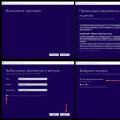 Cum se reinstalează Windows: instrucțiuni pas cu pas
Cum se reinstalează Windows: instrucțiuni pas cu pas Reinstalați Windows 8 de pe unitatea flash de pe laptop
Reinstalați Windows 8 de pe unitatea flash de pe laptop Imposibil de găsit mediul de recuperare
Imposibil de găsit mediul de recuperare